Abschnitt 7 kopiererverwaltungsfunktionen – TA Triumph-Adler DC 2075 Benutzerhandbuch
Seite 147
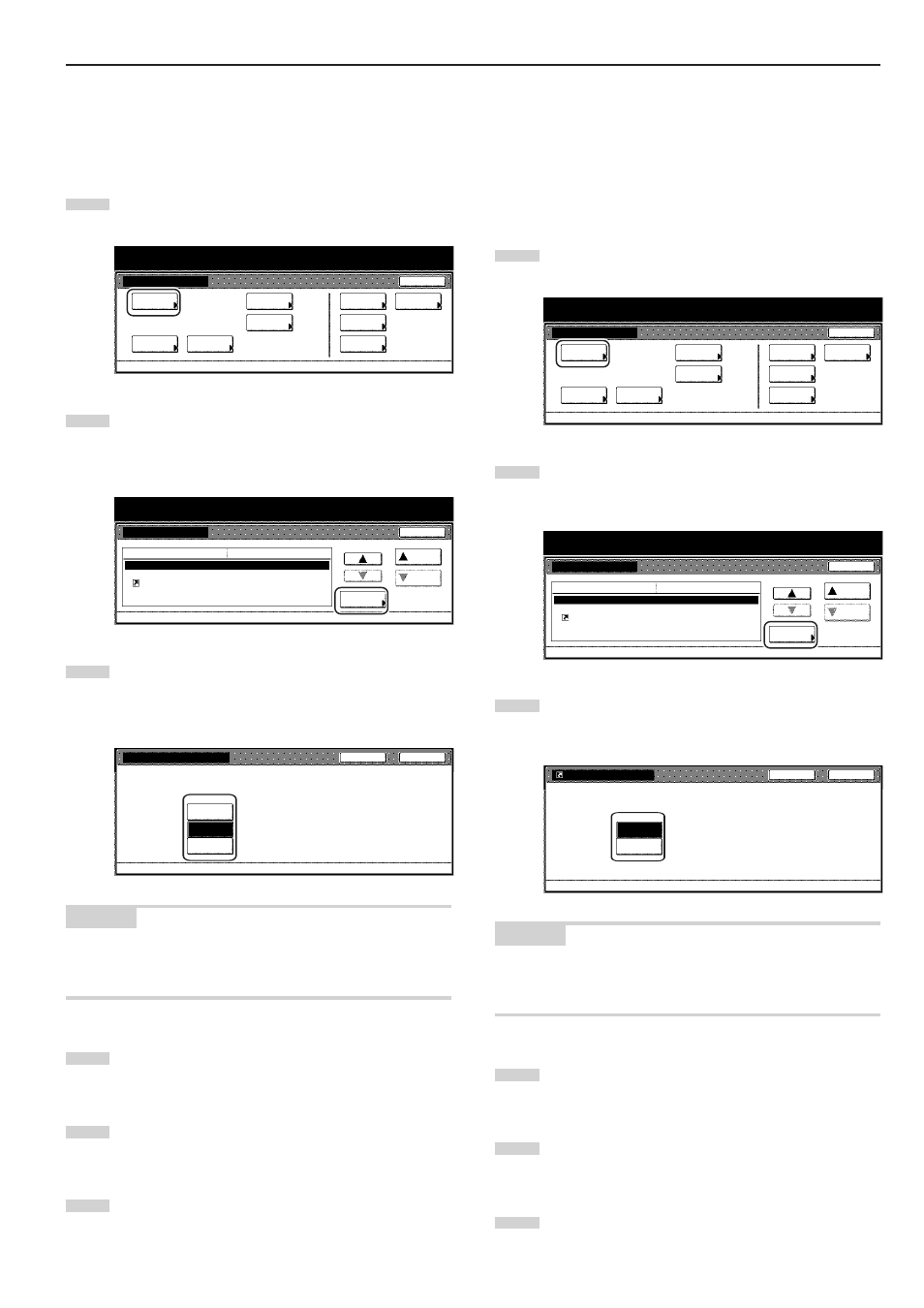
Abschnitt 7 KOPIERERVERWALTUNGSFUNKTIONEN
7-37
● Bildschirm „Jobhistorie” EIN/AUS
Führen Sie das folgende Verfahren durch, um den Inhalt des
Bildschirms „Jobhistorie” einzustellen oder das Display dieses
Bildschirms auszuschalten.
1
Sorgen Sie dafür, dass der Bildschirm „Kopiergrundeinstell.”
angezeigt wird. (Siehe „(5) Zugreifen auf die
Kopierausgangseinstellungen” auf Seite 7-25.)
Standardeinstellung
Standardeinstellung
Standard
f. Kopierer
Standard
f. Machine
Sprache
Bypass
einstellen
Managment
Timer
Ende
Festplatte
Managment
Dokumenten
verwaltung
Report
drucken
2
Wählen Sie „Report Jobwarteschlange” in der
Einstellungsliste auf der linken Seite des
Berührungsbildschirms, und tippen Sie dann die
Bedienungsfläche „# ändern” an.
Der Bildschirm „Report Jobwarteschlange” wird angezeigt.
Kopie modifizieren
Report Jobwarteschlange
Registert. anzeigen
Benutzer(Hauptfunktion)
Benutzer(Weitere Funkt.)
An / Standard Aus
An(Alle Job)
An
Standardeinstellung
Kopiergrundeinstell.
Auf
# ändern
Schließen
Standardeinstellung
Standartmenü
Einstellungs Modus
Unten
3
Falls Sie den Bildschirm „Jobhistorie” nicht anzeigen
möchten, tippen Sie die Bedienungsfläche „Aus” an. Falls
Sie den Bildschirm „Jobhistorie” anzeigen möchten, tippen
Sie, wie geeignet, die Bedienungsfläche „An/Alle Job” oder
„An/Job reser.” an.
Report Jobwarteschlange
"An" wählen um die Kopierjob Liste zu aktivieren
oder "Aus" um zu deaktivieren.
Aus
Standardeinstellung -Kopiergrundeinstell.
An/
Alle Job
An/
Job reser
Zurück
Schließen
HINWEIS
Falls Sie die gewünschte Einstellung abbrechen möchten, ohne sie zu
ändern, tippen Sie die Bedienungsfläche „Zurück” an.
Der Berührungsbildschirm schaltet auf die Anzeige in Schritt 2 zurück.
4
Tippen Sie die Bedienungsfläche „Schließen” an.
Der Berührungsbildschirm schaltet auf die Anzeige in
Schritt 2 zurück.
5
Tippen Sie die Bedienungsfläche „Schließen” erneut an.
Der Berührungsbildschirm schaltet auf den Bildschirm
„Standardeinstellung” zurück.
6
Tippen Sie die Bedienungsfläche „Ende” an.
Der Berührungsbildschirm schaltet auf den Inhalt für den
Tab „Basis” zurück.
● Registrierungstasten EIN/AUS
Führen Sie das folgende Verfahren durch, um zu bestimmen, ob eine
Bedienungsfläche „Register” für diejenigen Funktionen und Modi auf
dem Bildschirm angezeigt werden soll oder nicht, die unter den
Registrierungstasten registriert werden können. Die Funktionen und/
oder Modi können nur mit Hilfe der Bedienungsfläche „Register” unter
den Registrierungstasten registriert werden.
1
Sorgen Sie dafür, dass der Bildschirm „Kopiergrundeinstell.”
angezeigt wird. (Siehe „(5) Zugreifen auf die
Kopierausgangseinstellungen” auf Seite 7-25.)
Standardeinstellung
Standardeinstellung
Standard
f. Kopierer
Standard
f. Machine
Sprache
Bypass
einstellen
Managment
Timer
Ende
Festplatte
Managment
Dokumenten
verwaltung
Report
drucken
2
Wählen Sie „Registert. anzeigen” in der Einstellungsliste auf
der linken Seite des Berührungsbildschirms, und tippen Sie
dann die Bedienungsfläche „# ändern” an.
Der Bildschirm „Registert. anzeigen” wird angezeigt.
Kopie modifizieren
Report Jobwarteschlange
Registert. anzeigen
Benutzer(Hauptfunktion)
Benutzer(Weitere Funkt.)
An / Standard Aus
An(Alle Job)
An
Standardeinstellung
Kopiergrundeinstell.
Auf
# ändern
Schließen
Standardeinstellung
Standartmenü
Einstellungs Modus
Unten
3
Falls Sie die Bedienungsfläche „Register” anzeigen möchten,
tippen Sie die Bedienungsfläche „An” an. Falls Sie sie nicht
anzeigen möchten, tippen Sie die Bedienungsfläche „Aus”
an.
Z u m a n ze i g e n d e r R e g i s t e r t a s t e a n / a u s w ä h l e n .
Z u m R e g i s t r i e r e n / l ö s c h e n 1 S e i t e, R e g i s t e r t a s t e b e nu t ze n .
Zurück
Schließen
Registert. anzeigen
An
Aus
Standardeinstellung -Kopiergrundeinstell.
HINWEIS
Falls Sie die gewünschte Einstellung abbrechen möchten, ohne sie zu
ändern, tippen Sie die Bedienungsfläche „Zurück” an.
Der Berührungsbildschirm schaltet auf die Anzeige in Schritt 2 zurück.
4
Tippen Sie die Bedienungsfläche „Schließen” an.
Der Berührungsbildschirm schaltet auf die Anzeige in
Schritt 2 zurück.
5
Tippen Sie die Bedienungsfläche „Schließen” erneut an.
Der Berührungsbildschirm schaltet auf den Bildschirm
„Standardeinstellung” zurück.
6
Tippen Sie die Bedienungsfläche „Ende” an.
Der Berührungsbildschirm schaltet auf den Inhalt für den
Tab „Basis” zurück.